小学校でのプログラミングやオンライン授業が始まったことから、自宅で子どもがPCやタブレット端末を使う機会が増えた。親として気になるのが、子どもの目への負荷。今回、目に優しいベンキュージャパン(BenQ)独自のアイケアテクノロジーを搭載した27型フルHDモニター「GW2780T」と、外付けのモニター掛け式ライト「ScreenBar Plus」を使う機会を得たので、子どもと一緒に使ってみた。
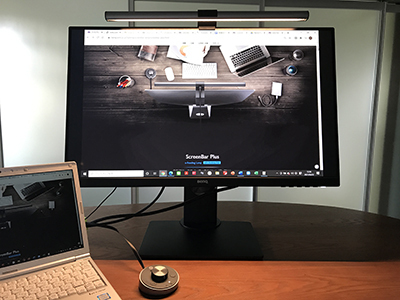
ベンキュージャパンの27型モニター「GW2780T」とモニター掛け式ライト「ScreenBar Plus」

セッティングは台座に差し込むだけなので簡単

上下にスライドして高さを調節
電源ボタンを押せば、自動で認識して映る。映像系の接続端子はHDMI端子が2系統、D-sub端子が1系統ある。我が家では、HDMIケーブルで接続した。
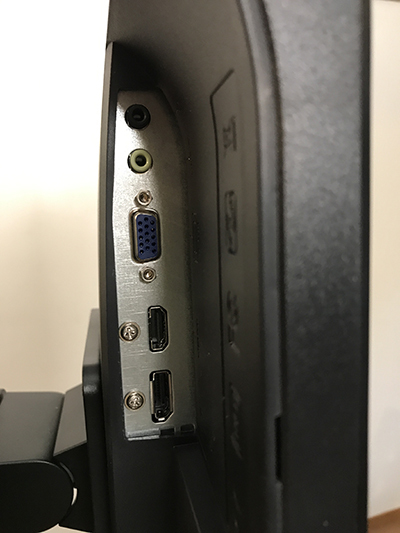
映像系の接続端子は3種類
GW2780Tは、目のストレスにつながるちらつきを抑える「フリッカーフリー」や、ブルーライトを除去して、目の疲労を効果的に軽減する「ブルーライト軽減」、暖色系の照明、白色系の照明、自然光などに合わせて自動で輝度と色温度を調節する「ブライトネスインテリジェンス(輝度自動調整機能)」の三つのアイケア機能を備えている。
ディスプレイの下に、これらを細かく設定できるボタンがあり、例えば「ブルーライト軽減」なら、さらに「マルチメディア/ウェブサーフィン/オフィス/閲覧」の四つのモードから選択することが可能だ。

ディスプレイの下に電源ボタンと、設定用の操作ボタンがある
四つのモードななんとなくわかるものの、それぞれの設定がどのように異なるかなど説明書に記載がないので、まずは「ウェブサーフィン」に設定して使うことにしてみた。部屋の照明などの明るさによって変わるので、あくまでも主観だが「マルチメディア」は少し白く明るく感じられ、「マルチメディア/ウェブサーフィン/オフィス/閲覧」の順に暗くなっていくように感じられた。
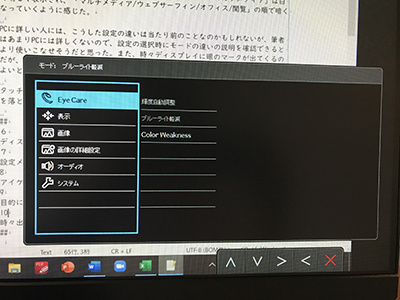
目に優しい三つのアイケアモード
PCに詳しい人には、こうした設定の違いは当たり前なのかもしれないが、筆者のPCスキルは普通より少し詳しい程度なので、モードの違いの簡単な説明などが確認できると、より使いこなせそうに思った。製品のホームページなどで確認すれば済むことだろうが、ディスプレイに表示される目のマークについても、ちょっとしたアドバイスなどがあってもよいと感じた。
中でも劇的に作業がはかどったのが、コロナ禍で増えたオンライン発表会の対応だ。オンラインだと発表資料を確認しながらZoomなどの映像をみて、さらにメモをとったりスクリーンショットをとったり、何かと忙しい。GW2780Tがあれば、ノートPCと2画面で操作できるし、作業スペースが広くとれるおかげで、三つのファイルを同時に開いてもストレスなく仕事ができた。
また、これまでは一日中PCで仕事をすると目が疲れて、酷いときは頭痛を感じることもあった。主観ではあるが、GW2780Tを使っている間は頭痛を感じることなく、目のまわりをマッサージする回数も減ったように思う。アイケア機能のおかげといえそうだ。
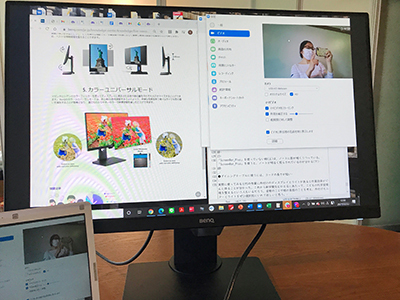
オンライン発表会でZoomや資料など複数ウィンドウを開いても作業がしやすい
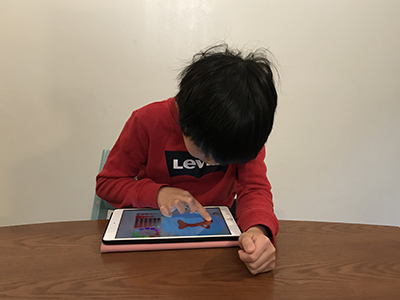
タブレット端末を見るときに猫背の姿勢になる
GW2780Tは、先述したように無段階で高さが調節できるので、親が使った後に子どもが使う場合もストレスなくスムーズに調節できるのがいい。ネジ止めなどの面倒な操作が一切不要なので、子どもも自分で好きな高さに調節できるほどだった。
また、学習している時の子どもの姿勢がよくなっているように感じたので、本人にも感想を聞いてみた。すると、画面が大きいため、離れて見た方が見やすくなるから、自然と画面に近づかなくなったという。
他にも、子どもならではの面白い感想も聞けた。「部屋の光が画面に反射しないから見やすいよ。あと、ママのPCって、画面がまぶしくならないように暗くしているでしょう?そうすると恐竜の絵とか、ワニの体とか、エジプトの遺跡の色や細かい部分がよくみえないんだよね。でもこれ(GW2780T)だと明るいからよくみえる」。
言われてみると、筆者のノートPCは長時間作業をしても目が疲れないよう、わざと暗めの表示設定をしている。動物や恐竜が好きな子どもは、動画や博物館のオンラインツアーなどをよく視聴するのだが、これまでの写真や動画は暗かったのだろう。

ディスプレイとちょうどいい距離を保ち、姿勢もよくなった
従来は、画面の暗さと相まって、色の違いもわかりにくかったため、かえって子どもはディスプレイに顔を近づけていたようだ。GW2780Tによって、適度な明るさで見やすくなり、ディスプレイとちょうどいい距離と姿勢を保つようになった。

グリップ部をディスプレイに引っ掛けて使う「ScreenBar Plus」
アンビエント(周辺環境)照明センサーを内蔵し、自動調光機能を搭載しているのも特徴だ。電源はUSB接続で、モニターに引っ掛けて使うため、机の上が広く使えるのもうれしい。色温度は2700~6500Kで、付属のダイヤル式のコントローラーを手元に置けば微妙な調色・調光が可能となる。

デザインが素敵。机の上のスペースも犠牲にしない
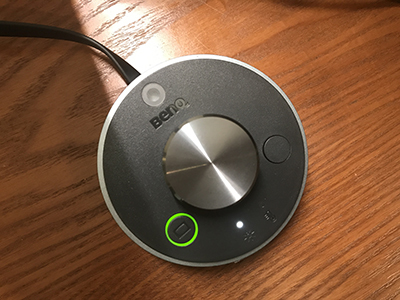
ダイヤル式のコントローラーで調光・調色できる
我が家では、PCはリビングのダイニングテーブルで使っている。そのため、子どもが調べ学習をしながらノートに書くときや、紙の資料を読むときなどは、別途デスクライトを置いて使っていた。「場所は狭くなるけど、子どもの目のためだから仕方ない」と我慢していたのだが、ScreenBar Plusならテーブルの上を広々と使えるようになり不満が解消された。
さらによかったのが、これまではノートに書くときに、どうしても自分の影で手元が暗くなってしまっていたが、ScreenBar Plusはディスプレイの上から照らすため、手元が明るくなったことだ。子どもの目を心配する親としても、安心材料になるだろう。
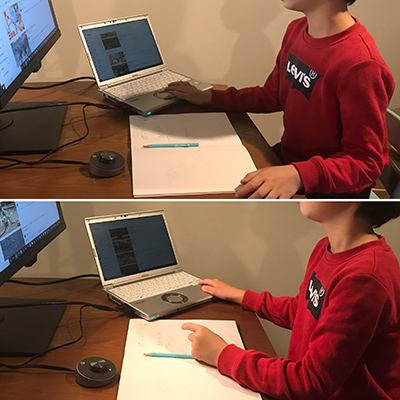
ScreenBar Plusをオフの時、手元は影になる(上の画像)。
オンにしたときは手元が明るいのがわかる(下の画像)
一方で、ダイニングテーブルで使うからには、ディスプレイを出しっぱなしにしておくわけにはいかない。いろいろ試した結果、無印良品の収納ボックスに収まったので、使わない時はそこに収納するようにした。もう少し長い電源コードと、出し入れが頻繁になる家庭に向けて、本体がもう少し軽くなることを期待したい。
新学期を迎えるにあたって、子どもの学習環境を整えるという人も多いだろう。勉強中の姿勢や目の負担のことを考えると、外付けモニターとライトは検討したいところ。GW2780TとScreenBar Plusのセットを、選択肢の一つに入れるのもいいだろう。(家電ライター・伊森ちづる)
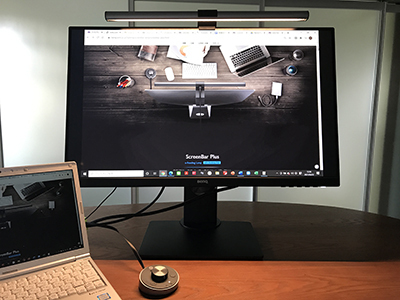
目の疲れを感じにくい優しい設定
まず、最初のセッティングは、マニュアルのイラストを見ながら台座にモニターをはめるだけなので簡単だった。高さの調節も、モニターを上下にスライドするだけなので、子どもが座ったときの視線に合わせやすい。操作ボタンは、ディスプレイの下部に電源ボタンがあるというシンプルな構造だ。

電源ボタンを押せば、自動で認識して映る。映像系の接続端子はHDMI端子が2系統、D-sub端子が1系統ある。我が家では、HDMIケーブルで接続した。
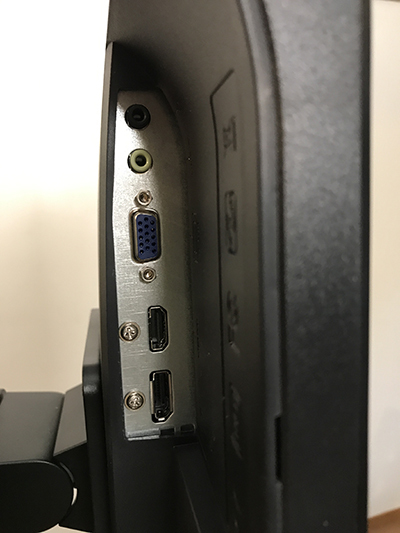
GW2780Tは、目のストレスにつながるちらつきを抑える「フリッカーフリー」や、ブルーライトを除去して、目の疲労を効果的に軽減する「ブルーライト軽減」、暖色系の照明、白色系の照明、自然光などに合わせて自動で輝度と色温度を調節する「ブライトネスインテリジェンス(輝度自動調整機能)」の三つのアイケア機能を備えている。
ディスプレイの下に、これらを細かく設定できるボタンがあり、例えば「ブルーライト軽減」なら、さらに「マルチメディア/ウェブサーフィン/オフィス/閲覧」の四つのモードから選択することが可能だ。

四つのモードななんとなくわかるものの、それぞれの設定がどのように異なるかなど説明書に記載がないので、まずは「ウェブサーフィン」に設定して使うことにしてみた。部屋の照明などの明るさによって変わるので、あくまでも主観だが「マルチメディア」は少し白く明るく感じられ、「マルチメディア/ウェブサーフィン/オフィス/閲覧」の順に暗くなっていくように感じられた。
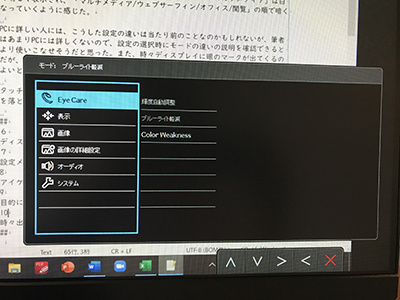
PCに詳しい人には、こうした設定の違いは当たり前なのかもしれないが、筆者のPCスキルは普通より少し詳しい程度なので、モードの違いの簡単な説明などが確認できると、より使いこなせそうに思った。製品のホームページなどで確認すれば済むことだろうが、ディスプレイに表示される目のマークについても、ちょっとしたアドバイスなどがあってもよいと感じた。
オンライン発表会がはかどる!
セッティングが終わったところで、さっそく筆者が仕事で使ってみた。普段は13インチのノートPCで編集作業しているが、さすがに27インチともなると作業スペースが広く確保できるので、エクセルなどでマルチタスク処理する際や、画面いっぱいに広げて写真を確認しながら選ぶ作業などがはかどった。もちろん、文字もくっきりと鮮明で読みやすい。中でも劇的に作業がはかどったのが、コロナ禍で増えたオンライン発表会の対応だ。オンラインだと発表資料を確認しながらZoomなどの映像をみて、さらにメモをとったりスクリーンショットをとったり、何かと忙しい。GW2780Tがあれば、ノートPCと2画面で操作できるし、作業スペースが広くとれるおかげで、三つのファイルを同時に開いてもストレスなく仕事ができた。
また、これまでは一日中PCで仕事をすると目が疲れて、酷いときは頭痛を感じることもあった。主観ではあるが、GW2780Tを使っている間は頭痛を感じることなく、目のまわりをマッサージする回数も減ったように思う。アイケア機能のおかげといえそうだ。
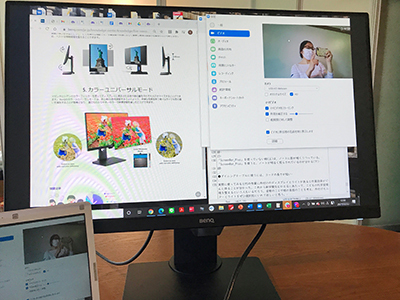
子どもの姿勢がよくなった!
今度は、小学生の子どもにも使わせてみた。普段はタブレット端末や親のノートPCで、プログラミング学習やネット検索で調べものをしている。その際、画面に集中しだすと、子どもの猫背になる姿勢が気になっていた。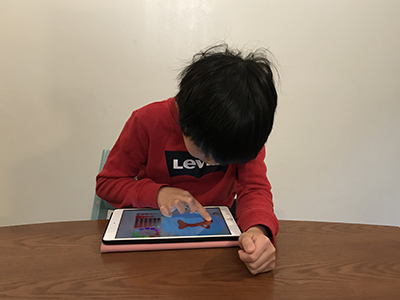
GW2780Tは、先述したように無段階で高さが調節できるので、親が使った後に子どもが使う場合もストレスなくスムーズに調節できるのがいい。ネジ止めなどの面倒な操作が一切不要なので、子どもも自分で好きな高さに調節できるほどだった。
また、学習している時の子どもの姿勢がよくなっているように感じたので、本人にも感想を聞いてみた。すると、画面が大きいため、離れて見た方が見やすくなるから、自然と画面に近づかなくなったという。
他にも、子どもならではの面白い感想も聞けた。「部屋の光が画面に反射しないから見やすいよ。あと、ママのPCって、画面がまぶしくならないように暗くしているでしょう?そうすると恐竜の絵とか、ワニの体とか、エジプトの遺跡の色や細かい部分がよくみえないんだよね。でもこれ(GW2780T)だと明るいからよくみえる」。
言われてみると、筆者のノートPCは長時間作業をしても目が疲れないよう、わざと暗めの表示設定をしている。動物や恐竜が好きな子どもは、動画や博物館のオンラインツアーなどをよく視聴するのだが、これまでの写真や動画は暗かったのだろう。

従来は、画面の暗さと相まって、色の違いもわかりにくかったため、かえって子どもはディスプレイに顔を近づけていたようだ。GW2780Tによって、適度な明るさで見やすくなり、ディスプレイとちょうどいい距離と姿勢を保つようになった。
手元の暗さはスペースをとらないライトで解消
今回、GW2780Tのレビューとあわせて、モニター掛け式ライト「ScreenBar Plus」も試してみた。机の手元を照らしつつも、光が画面に映り込まない非対称の光学設計のライトだ。最初にそのデザインを見て、シンプルなディスプレイとマッチするし、スッキリしていて素敵に思った。
アンビエント(周辺環境)照明センサーを内蔵し、自動調光機能を搭載しているのも特徴だ。電源はUSB接続で、モニターに引っ掛けて使うため、机の上が広く使えるのもうれしい。色温度は2700~6500Kで、付属のダイヤル式のコントローラーを手元に置けば微妙な調色・調光が可能となる。

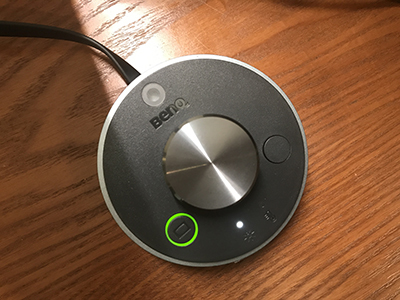
我が家では、PCはリビングのダイニングテーブルで使っている。そのため、子どもが調べ学習をしながらノートに書くときや、紙の資料を読むときなどは、別途デスクライトを置いて使っていた。「場所は狭くなるけど、子どもの目のためだから仕方ない」と我慢していたのだが、ScreenBar Plusならテーブルの上を広々と使えるようになり不満が解消された。
さらによかったのが、これまではノートに書くときに、どうしても自分の影で手元が暗くなってしまっていたが、ScreenBar Plusはディスプレイの上から照らすため、手元が明るくなったことだ。子どもの目を心配する親としても、安心材料になるだろう。
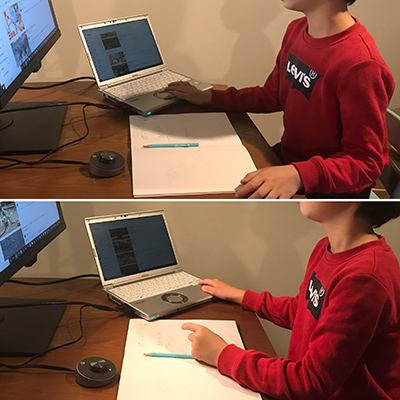
オンにしたときは手元が明るいのがわかる(下の画像)
ダイニングテーブルで使うために、電源コードの長さがほしい
今回使ってみて、今後の要望として一つ付け加えるなら、1.5mの電源コードはちょっと短く感じた。最近は我が家のように、リビングのダイニングテーブルなどで子どもがPCを使いながら勉強する家庭が増えていると思う。子どもと同じ空間にいると、親の目が行き届き、安心できるからだ。一方で、ダイニングテーブルで使うからには、ディスプレイを出しっぱなしにしておくわけにはいかない。いろいろ試した結果、無印良品の収納ボックスに収まったので、使わない時はそこに収納するようにした。もう少し長い電源コードと、出し入れが頻繁になる家庭に向けて、本体がもう少し軽くなることを期待したい。
新学期を迎えるにあたって、子どもの学習環境を整えるという人も多いだろう。勉強中の姿勢や目の負担のことを考えると、外付けモニターとライトは検討したいところ。GW2780TとScreenBar Plusのセットを、選択肢の一つに入れるのもいいだろう。(家電ライター・伊森ちづる)






